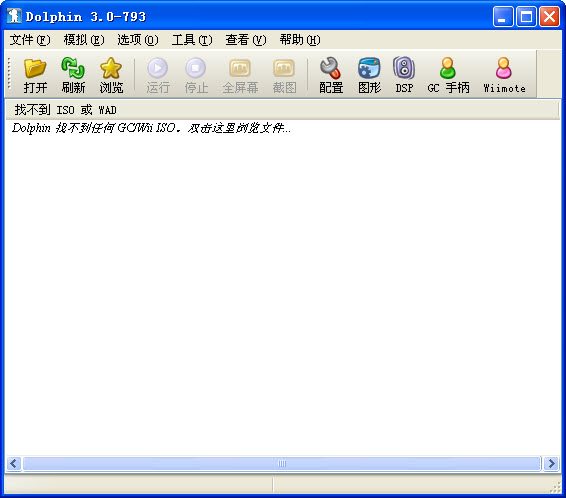
【软件介绍】
Dolphin海豚模拟器PC版是一个GameCube,Wii,Triforce游戏模拟器,可以让你运行Wii/ GCN/Tri 上的游戏。Dolphin的前身是一款NGC模拟器,在重新改制后已经可以在中等配置PC上全速模拟绝大多数Wii游戏,尤其可以支持原生Wii控制器,是玩家首选的Wii模拟器。Dolphin支持直接运行游戏镜像文件,玩家可以将游戏ISO拷贝到某一个文件夹中统一进行管理。除了键盘和鼠标外,它还支持配合原版的Wii遥控器操作,再现原汁原味。如果需要体验此功能,玩家不仅需要一套Wii遥控器左右手柄,同时还需要备一个USB蓝牙适配器和一个无线红外线感应条。
启动模拟器时如果提示缺少dll文件出错,那么您的系统可能缺少必须的DX组件,请下载右边的directx 9.0c安装包安装,补全文件。

【软件特色】
1、能兼容NGC和Wii的游戏,在个人电脑上可以流畅运行2、游戏镜像请勿和模拟器放在相同目录内,以免卸载时被删
3、必须使用英文路径安装,必须用管理员权限运行模拟器
4、运行模拟器前建议关闭其它占用资源的程序(如浏览器)避免影响速度
5、NGC游戏可用的文件格式:ISO GCM NRG
6、Wii游戏可用的文件格式:ISO WAD NRG
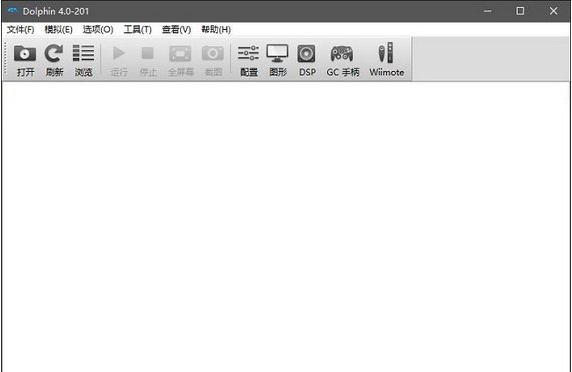
【使用教程】
安装步骤1、首先从本站下载海豚模拟器安装包,解压缩
2、双击.exe文件,点击下一步,进行安装
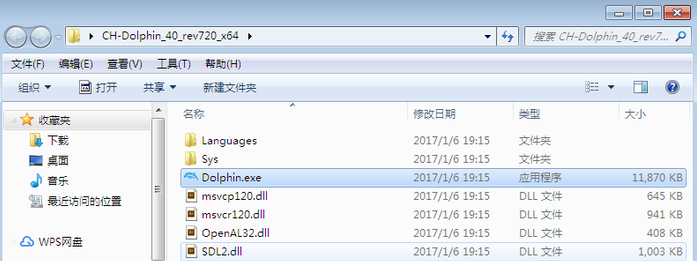
3、点击下一步,直至安装完成
使用方法:
① 直接把镜像文件的目录加入到模拟器列表(镜像入库)
Go菜单也有入库功能或者直接点击「浏览」按钮快捷入库【小窍门】全局配置~路径可以自由添加更多目录或移除
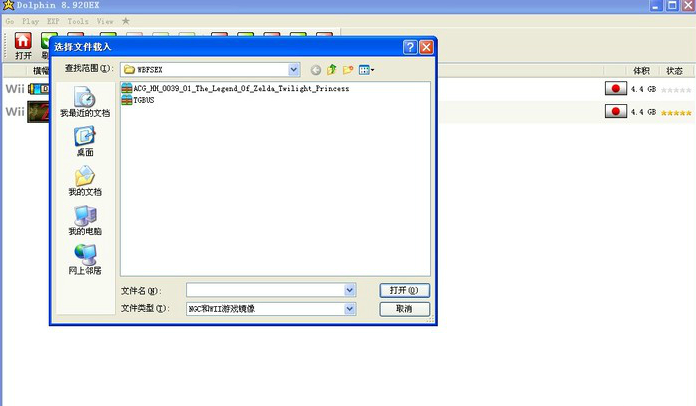
② 列表中点击鼠标右键可以使用对应的功能※请注意:删除功能是从硬盘彻底删除文件双击列表中对应游戏可以直接引导游戏
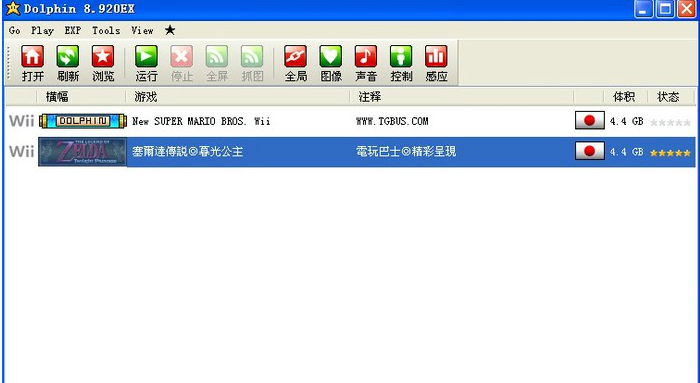
③ 在「详细信息」里可以开启加速和使用金手指等
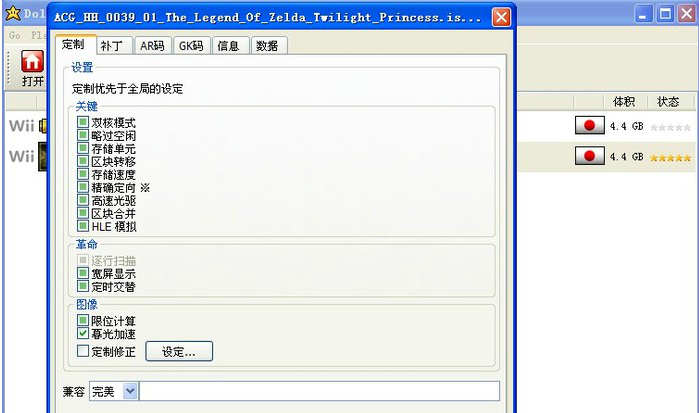
④ 在「全局配置」里可以限制速度和更改各类选项※模拟引擎可能会影响(改善)游戏兼容性(各取所需)
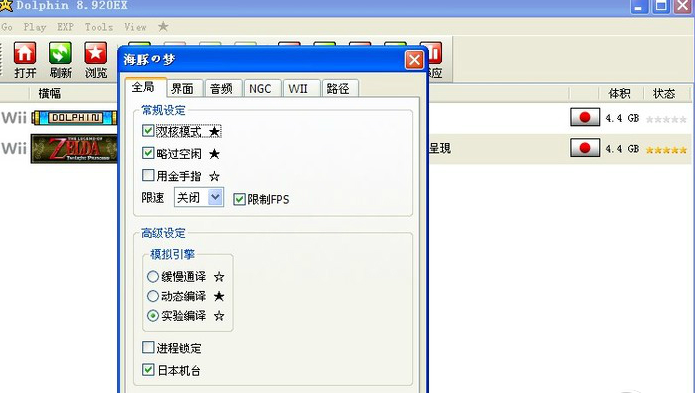
设置全屏游戏
我们进入软件后,然后选择标题栏中的图形,在这里我们可以对游戏的分辨率进行设置。
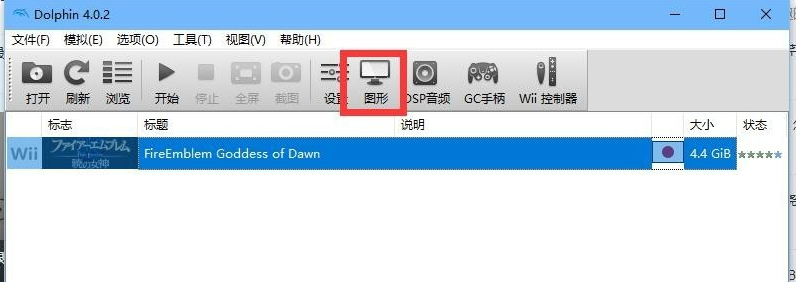
在图形设置界面中,我们可以看到,当前所支持的显卡驱动,分辨率显示,占高比,全屏或者是窗口模式等等,我们将显示功能的全屏模式给打钩,此时我们再次进入游戏时,就会变成全屏了。
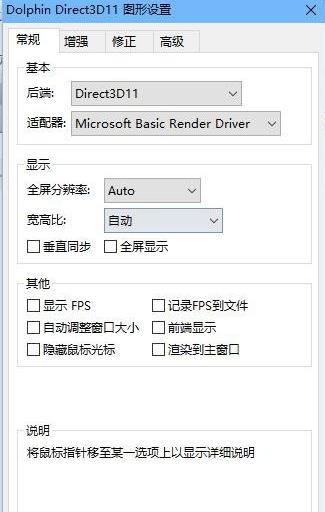

当我们进入游戏全屏时,你会发现分辨率特别差,应该怎么办呢?我们再次返回这个界面,然后将分辨率显示的,分辨率给设置成最高,例如:1920 1080。
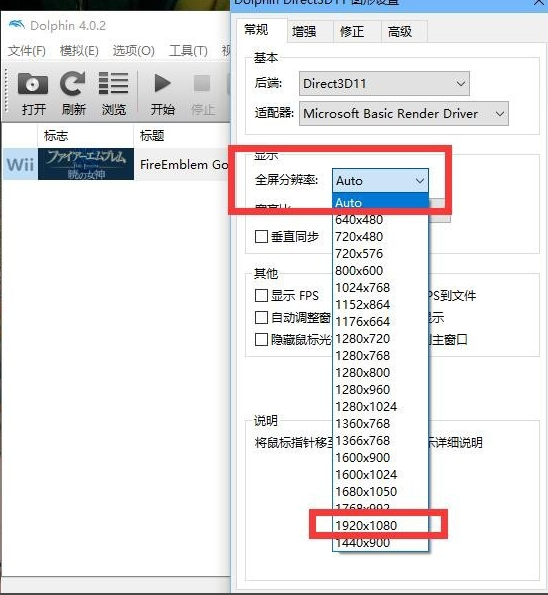
此时我们再次切换到游戏时,你就会发现游戏的分辨率变得清晰了起来,有一部分电脑在切换到,全屏模式时,会出现,两边会有黑框的情况,我们将凭宽高比设置为拉伸到窗口大小,然后重启游戏。
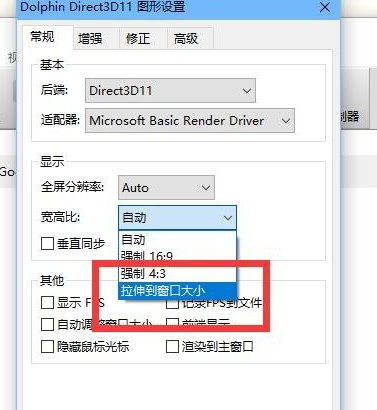
当我们再次进入游戏时,你会发现游戏已经变成全屏模式了,并且不会出现两边有黑框的问题。
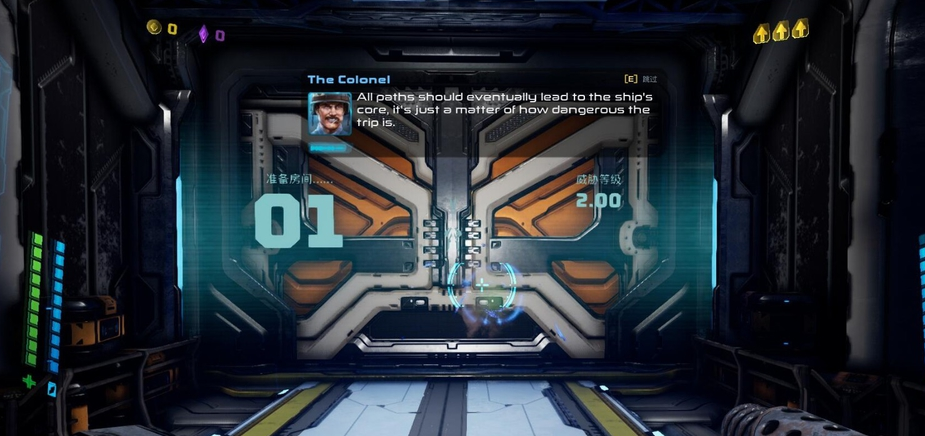
【软件点评】
小编在这推荐的海豚模拟器的前身是一款NGC模拟器,海豚模拟器在重新改制后它不仅支持直接运行游戏镜像文件,还可以将游戏ISO复制到文件夹进行统一管理。用户在使用海豚模拟器时反映它的缺点是不能运行PSX、PSP、PS2等任何不相关平台的游戏格式。喜欢的朋友可以将海豚模拟器下载体验。【常见问答】
1、海豚模拟器对电脑系统的要求有哪些?答:操作系统:Mircrosoft Windows(2000/XP/Vista或更高版本64位系统,32位不支持!)
处理器:建议至少有2GHz,快速CPU具有SSE2支持。双核的速度提升。
显卡:任何支持Direct3D9或OpenGL2.1的显卡。
2、海豚模拟器在使用时有哪些注意事项?
答:Dolphin模拟器只能兼容NGC和Wii的游戏,下载前务必看清楚平台,绝对不能运行PSX、PSP、PS2等任
何不相关平台的游戏格式。
3、dolphin模拟器部分游戏不能运行的问题?
很多时候更改了dolphin的设置,但是第二次打开之后却发现之前更改的设置又回去了,这是因为没有获取到管理员权限。右击桌面上的dolphin快捷方式,点击“兼容性”选项卡,勾选“以管理员身份运行此程序”,确定后双击打开dolphin
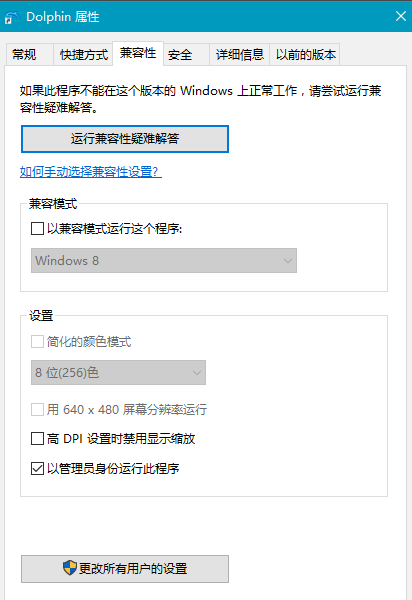
进入到dolphin主界面,很多人不知道如何在列表中添加游戏。点击上侧图标中的“选项”,在弹出的对话框中选择“路径”选项卡,点击添加,选择保存游戏文件(.iso或.wbfs文件)的文件夹,如果还在子目录中请勾选“包含子目录”
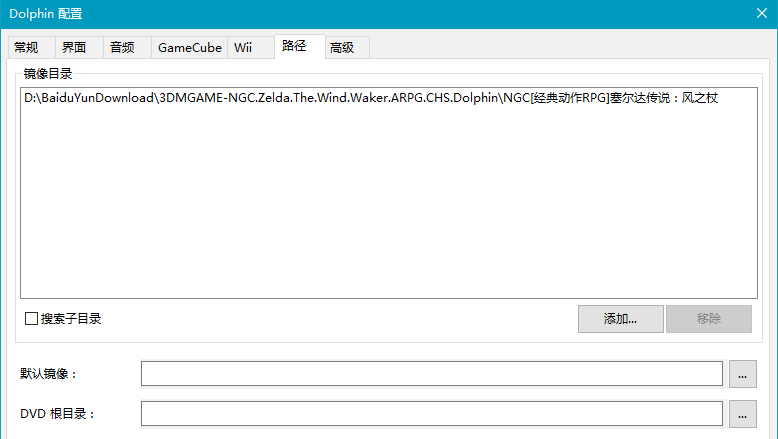
有些游戏是限定语言运行的,如果语言不对在安全提示之后会黑屏卡住。首先在游戏列表中由游戏后的国旗确定游戏的分区,分别有美版,港版,日版,澳版,未知等

点击“选项”按钮,选择“wii”选项卡,点击系统语言的下拉框,其中美版和澳版选择英语,日版选择日语,港版选择繁体中文,未知可任选,以此类推,确定后便可以顺利加载游戏
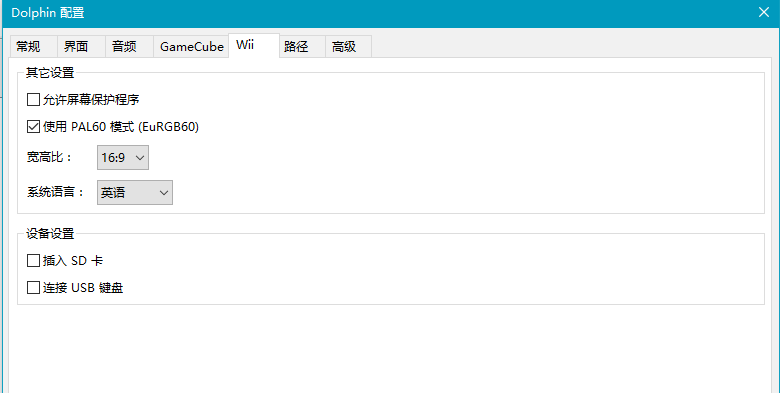
有时候运行游戏后会直接提示缺少某些文件,大多数是dx9没有安装。由于win10已自带dx12,往往是win7系统的电脑会出现这种问题。请到为微软官网下载dx插件,安装完后重启系统。进入软件后点击图形,将后端选择位对应的dx版本,win8以上系统建议dx11,win7系统建议dx9
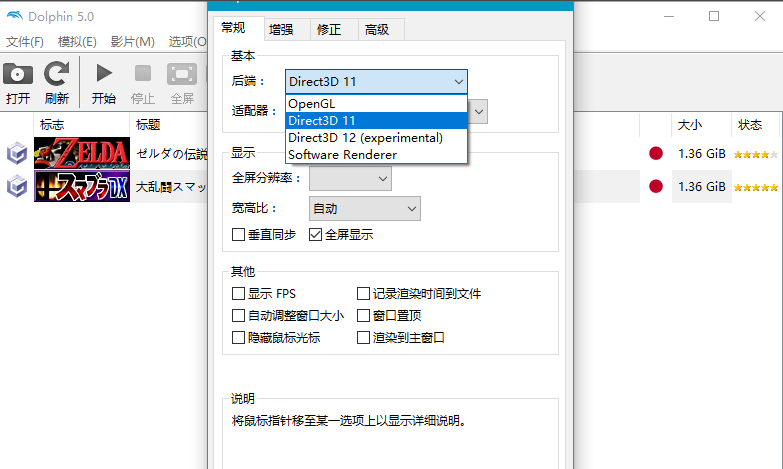
控制器主要是设置操作的按键,其中wii和ngc的键位是分开的。ngc控制器一般情况下选择标准控制器,wii控制器如果有真实手柄,选择真实wii控制器,否则选择模拟wii控制器。在某些需要特殊控制器的wii游戏中,请点击按键设置,在特殊控制器中选择对应的控制器(如鸡腿),设置按键后方可运行
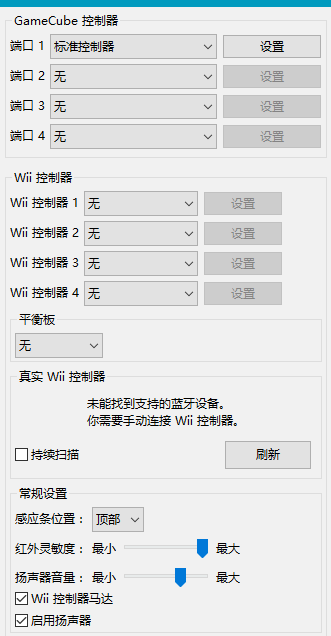
展开所有内容 ↓
收起所有内容 ↑








